Si desea implementar una base de datos capaz de manejar cantidades masivas de datos no estructurados, Apache Cassandra podría ser la solución. Jack Wallen le muestra cómo implementar esta base de datos NoSQL en AlmaLinux.
Apache Cassandra es una base de datos NoSQL muy poderosa que está perfectamente en casa manejando big data. Esta base de datos en particular proporciona escalabilidad lineal, alta disponibilidad y un rendimiento serio. Con Apache Cassandra, su empresa puede procesar grandes volúmenes de datos de rápido movimiento de manera confiable.
Grandes datos:más cobertura de lectura obligatoria
Si empresas como Facebook, Instagram y Netflix pueden depender de Apache Cassandra, apuesto a que su empresa también podría hacerlo.
Déjame guiarte a través del proceso de instalación de Apache Cassandra. Haré una demostración en AlmaLinux 8, que se puede implementar en su centro de datos o a través de un host de nube de terceros (como Google Cloud, AWS y Azure).
Lo que necesitarás
Lo único que necesitará para poner en marcha Apache Cassandra es una instancia de AlmaLinux y un usuario con privilegios de sudo. Eso es todo... hagamos que esto suceda.
Cómo instalar las dependencias necesarias
Lo primero que haremos será instalar las dependencias necesarias para Apache Cassandra. Inicie sesión en su servidor AlmaLinux y actualice dnf con el comando:
sudo dnf update
Una vez que se complete, instale el siguiente conjunto de dependencias con:
sudo dnf install yum-utils epel-release -y
Una vez completadas las instalaciones de esos dos paquetes, habilite PowerTools (para que podamos instalar el paquete Java necesario) con:
sudo dnf config-manager --set-enabled powertools
Instale OpenJDK con:
sudo dnf install java-11-openjdk -y
Si encuentra que Java 11 causa problemas con su instalación (me ha pasado esto en un par de ocasiones), opte por una instalación de Java 8 con:
sudo dnf install java-1.8.0-openjdk -y
Cómo crear el archivo de repositorio de Apache Cassandra
A continuación, crearemos el archivo de repositorio de Apache Cassandra con:
sudo nano /etc/yum.repos.d/cassandra.repo
En ese archivo, pegue el siguiente contenido:
[cassandra] name=Apache Cassandra baseurl=https://downloads.apache.org/cassandra/redhat/40x/ gpgcheck=1 repo_gpgcheck=1 gpgkey=https://downloads.apache.org/cassandra/KEYS
Guarde y cierre el archivo.
Actualizar dnf con:
sudo dnf update -y
Cómo instalar Apache Cassandra
Ahora podemos instalar Apache Cassandra con el comando:
sudo dnf install cassandra -y
Una vez completada la instalación, inicie y habilite el servicio con:
sudo systemctl start cassandra sudo systemctl enable cassandra
El nodo Cassandra tardará aproximadamente un minuto en aparecer. Verifique el estado con:
nodetool status
En el resultado, debería ver algo como lo que se muestra en la Figura A .
Figura A
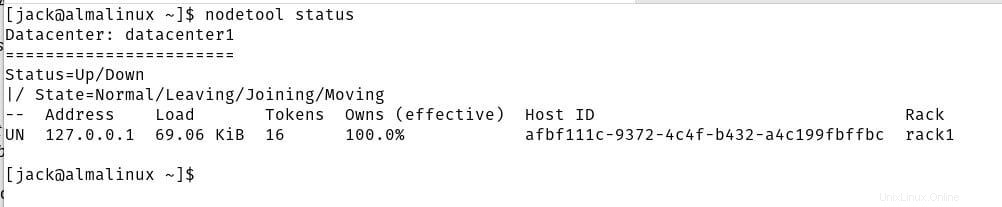
A continuación, puede acceder a la consola de Apache Cassandra con el comando:
cqlsh
De forma predeterminada, el nombre del clúster será similar a Test Cluster. Para cambiar el nombre del clúster, emita el comando (en la consola de Apache Cassandra):
UPDATE system.local SET cluster_name="NAME" WHERE KEY = 'local';
Donde NOMBRE es el nuevo nombre del clúster. Salga de la consola con salir y luego vuelva a iniciar sesión para ver el nuevo nombre en la lista (Figura B ).
Figura B

Eso solo será temporal. Cuando el servicio se reinicie, el nombre volverá a Test Cluster. Para hacer que ese cambio sea permanente, abra el archivo de configuración con:
sudo nano /etc/cassandra/default.conf/cassandra.yaml
Busque la línea:
cluster_name: 'Test Cluster'
Cambiar Test Cluster al nombre que desee para su clúster de Apache Cassandra. Guarde y cierre el archivo. Vacíe el caché y reinicie Apache Cassandra con los siguientes comandos:
nodetool flush system sudo sytemctl restart cassandra
Ahora, cuando el servicio (o el servidor) se reinicie, el nombre se mantendrá. Recuerde, sin embargo, que después de reiniciar el servicio, puede tardar un tiempo en volver a funcionar.
Felicitaciones, ahora tiene el servidor de base de datos Apache Cassandra NoSQL en funcionamiento y está listo para comenzar a crear bases de datos como un profesional.
Suscríbase a de TechRepublic Cómo hacer que la tecnología funcione en YouTube para obtener los últimos consejos tecnológicos para profesionales de negocios de Jack Wallen.
Enlace de origen